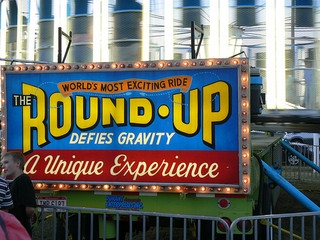א זיכער קרייַז פון ניצערס וויל צו מאָניטאָר די טעכניש טשאַראַקטעריסטיקס פון זייער קאָמפּיוטער. איינער פון די ינדאַקייטערז איז די טעמפּעראַטור פון די פּראַסעסער. זייַן מאָניטאָרינג איז ספּעציעל וויכטיק פֿאַר עלטערע פּיסי אָדער אויף דעוויסעס וועמענס סעטטינגס זענען נישט באַלאַנסט. ביידע אין דער ערשטער און אין דער צווייטער פאַל אַזאַ קאָמפּיוטער אָפט היץ, אַזוי עס איז וויכטיק צו ווענדן זיי אין צייַט. מאָניטאָר די טעמפּעראַטור פון די פּראַסעסער אין Windows 7, איר קענען נוצן ספּעשלי אינסטאַלירן גאַדגעץ.
זען אויך:
וואַך גאַדגעט פֿאַר ווינדאָוז 7
פֿענצטער וועטער האַמצאָע 7
טעמפּעראַטורע גאַדזשאַץ
צום באַדויערן, אין Windows 7 פון די סיסטעם מאָניטאָרינג גאַדזשאַץ, בלויז די קפּו מאַסע גראדן איז געבויט אין, און עס איז קיין ענלעך געצייַג פֿאַר מאָניטאָרינג די קפּו טעמפּעראַטור. טכילעס, עס קען זיין אינסטאַלירן דורך דאַונלאָודינג פון די באַאַמטער מיקראָסאָפט פּלאַץ. אבער שפּעטער, זינט דעם פירמע געהאלטן גאַדזשאַץ צו זיין אַ מקור פון סיסטעם וואַלנעראַביליטיז, עס איז באַשלאָסן צו גאָר פאַרלאָזן זיי. איצט די מכשירים אַז דורכפירן די פונקציאָנירן פון טעמפּעראַטור קאָנטראָל פֿאַר Windows 7 קענען זיין דאַונלאָודיד בלויז אויף דריט טיילווייַז זייטלעך. ווייַטערדיק מיר וועלן רעדן אין מער דעטאַל וועגן פאַרשידן אַפּלאַקיישאַנז פון דעם קאַטעגאָריע.
אַלע קפּו מעטער
לאָמיר נעמען די באַשרייַבונג פון גאַדזשאַץ צו מאָניטאָר די טעמפּעראַטור פון די פּראַסעסער מיט איינער פון די מערסט פאָלקס פּראָגראַמען אין דעם געגנט - כל קפּו מעטער.
אָפּלאָדירן אַלע קפּו מעטער
- גיי צו דער באַאַמטער וועבזייַטל, אראפקאפיע ניט בלויז די כל קפּו מעטער זיך, אָבער אויך די פּיסי מעטער נוצן. אויב איר טאָן ניט ינסטאַלירן עס, די האַמצאָע וועט בלויז ווייַזן די מאַסע אויף דעם פּראַסעסער, אָבער עס וועט נישט קענען צו אַרויסווייַזן זייַן טעמפּעראַטור.
- נאָך וואָס, גיין צו "Explorer" צו די וועגווייַזער ווו די דאַונלאָודיד אַבדזשעקס זענען ליגן, און אַנפּאַק די אינהאַלט פון ביידע דאַונלאָודיד פאַרשלעסלען אַרקייווז.
- דערנאָך לויפן די אַנפּאַקקעד טעקע מיט די האַמצאָע געשפּרייט.
- א פֿענצטער וועט עפענען אין וואָס איר דאַרפֿן צו באַשטעטיקן דיין אַקשאַנז דורך געבן אַ קליק "ינסטאַלירן".
- דער האַמצאָע וועט זיין אינסטאַלירן, און זייַן צובינד איז מיד עפענען. אָבער איר וועט בלויז זען אינפֿאָרמאַציע אויף די מאַסע אויף די קפּו און אויף יחיד קאָרעס, און די פּראָצענט פון באַראַן און פּיידזשינג טעקע מאַסע. טעמפּעראַטור דאַטן וועט ניט ווייַזן.
- צו פאַרריכטן דעם, מאַך די לויפֿער צו די כל קפּו מעטער שאָל. דער נאָענט קנעפּל איז געוויזן. דריקט אויף עס.
- גיין צוריק צו דער וועגווייַזער ווו איר אַנפּאַקט די אינהאַלט פון די PCMeter.zip אַרקייוו. גיין ין די יקסטראַקטאַד טעקע און גיט די טעקע מיט די. עקסע געשפּרייט, דער נאָמען וואָס כּולל די וואָרט "פּקמער".
- די נוצן וועט זיין אינסטאַלירן אין די הינטערגרונט און ווייַזן אין די טאַץ.
- איצט רעכט גיט אויף די פלאַך. "Desktop". צווישן די אָפּציעס דערלאנגט, קלייַבן "Gadgets".
- א האַמצאָע פֿענצטער וועט עפענען. דריקט אויף די נאָמען "כל קפּו מעטער".
- די צובינד פון די אויסגעקליבן האַמצאָע עפענען. אבער מיר וועלן נישט זען די אַרויסווייַזן פון די קפּו טעמפּעראַטור נאָך. האָווער איבער די אַלע קפּו מעטער שאָל. קאָנטראָל ייקאַנז וועט דערשייַנען רעכט צו עס. דריקט בילדל "אָפּציעס"געמאכט אין די פאָרעם פון אַ שליסל.
- די סעטטינגס פֿענצטער עפענען. מאַך צו די קוויטל "אָפּציעס".
- א סעט פון סעטטינגס איז געוויזן. אין דעם פעלד "ווייַזן קפּו טעמפּעראַטורעס" אויסקלייַבן אַ ווערט פון די דראָפּדאָוון רשימה "אויף (פּיסי מעטער)". אין דעם פעלד "טעמפּעראַטור ווייַזן אין"וואָס איז געשטעלט פּונקט ונטער, פון די פאַל-אַראָפּ רשימה, איר קענען אויסקלייַבן די אַפּאַראַט פון טעמפּעראַטור מעסטן: דיגריז סעלסיוס (פעליקייַט) אָדער פאַהרענהעיט. נאָך אַלע נייטיק סעטטינגס זענען געמאכט, גיט "OK".
- איצט, די נומער פון יעדער האַרץ אין די צובינד פון די האַמצאָץ וועט אַרויסווייַזן זייַן קראַנט טעמפּעראַטור.














קאָרעטעמפּ
די פאלגענדע גאַדזשאַץ פֿאַר דיטערמאַנינג די טעמפּעראַטור פון די פּראַסעסער, וואָס מיר באַטראַכטן, איז גערופן קאָרעטעמפּ.
Download CoreTemp
- אין סדר צו ריכטיק ווייַזן די טעמפּעראַטור, איר מוזן ערשטער צו ינסטאַלירן אַ פּראָגראַם, וואָס איז אויך גערופן קאָרעטעמפּ.
- נאָך ינסטאָלינג די פּראָגראַם, אַנפּאַק די פאַר-דאַונלאָודיד אַרקייוו, און דעמאָלט לויפן די יקסטראַקטיד טעקע מיט די האַמצאָפט פאַרלענגערונג.
- דריקט "ינסטאַלירן" אין די געעפנט ייַנמאָנטירונג קאַנפערמיישאַן פֿענצטער.
- די האַמצאָע וועט זיין לאָנטשט און די פּראַסעסער טעמפּעראַטור אין עס וועט זיין געוויזן פֿאַר יעדער האַרץ סעפּעראַטלי. אויך, זייַן צובינד ווייזט אינפֿאָרמאַציע וועגן די מאַסע אויף די קפּו און באַראַן ווי אַ פּראָצענט.




עס זאָל זיין אנגעוויזן אַז די אינפֿאָרמאַציע אין די האַמצאָע וועט זיין געוויזן בלויז לאַנג ווי די קאָררעפּאַמפּ פּראָגראַם איז פליסנדיק. ווען איר אַרויסגאַנג די ספּעסאַפייד אַפּלאַקיישאַן, אַלע דאַטן פון די פֿענצטער וועט פאַרשווינדן. צו צוריקקריגן זייער אַרויסווייַזן, איר דאַרפֿן צו לויפן די פּראָגראַם ווידער.

הווינפאָמאָניטאָר
דער ווייַטער גאַדזשאַץ צו באַשטימען דעם קפּו טעמפּעראַטור איז גערופן הווינפאָמאָניטאָר. ווי פרייַערדיק אַנאַלאָגועס, פֿאַר ריכטיק פאַנגקשאַנז עס ריקווייערז ינסטאַלירונג פון די מוטער פּראָגראַם.
Download HWiNFOMonitor
- ערשטער, אראפקאפיע און ינסטאַלירן די הווינפאָ פּראָגראַם אויף דיין קאָמפּיוטער.
- דערנאך לויפן די פאַר-גערעדט האַמצאָע טעקע און אין די געעפנט פֿענצטער דריקט "ינסטאַלירן".
- נאָך דעם, הווינפאָמאָניטאָר וועט אָנהייבן, אָבער אַ טעות וועט זיין געוויזן אין עס. צו קאַנפיגיער די ריכטיק אָפּעראַציע, איר מוזן דורכפירן אַ נומער פון מאַניפּיאַליישאַנז דורך די ייַנמאָנטירונג פון די פּראָגראַם HWiNFO.
- לויפן די הווינפאָ שאָל. דריקט אויף די האָריזאָנטאַל מעניו. "פּראָגראַם" און אויסקלייַבן פון די דראָפּדאָוון רשימה "Settings".
- די סעטטינגס פֿענצטער עפענען. זייט זיכער צו שטעלן אין פראָנט פון די פאלגענדע זאכן צייכן:
- מינאַמייז סענסאָרס אויף סטאַרטאַפּ;
- ווייַז סענסאָרס אויף סטאַרטאַפּ;
- מינימיזע הויפּט פֿענצטער אויף סטאַרטאַפּ.
אויך מאַכן זיכער אַז די פאַרקערט פּאַראַמעטער "שאַרעד זיקאָרן שטיצן" עס איז געווען אַ טיק. דורך פעליקייַט, ניט ענלעך די פריערדיקע סעטטינגס, עס איז שוין אינסטאַלירן, אָבער עס נאָך טוט נישט שאַטן צו קאָנטראָלירן עס. נאָך איר שטעלן די מאַרקס אין אַלע די צונעמען ערטער, גיט "OK".
- צוריקקומען צו די הויפּט פּראָגראַם פֿענצטער, גיט די קנעפּל אויף די מכשיר "סענסאָרס".
- דאס וועט עפענען אַ פֿענצטער "סענסאָר סטאַטוס".
- און די הויפּט זאַך פֿאַר אונדז איז אַז אין די שאַפונג פון די האַמצאָע וועט אַרויסווייַזן אַ ריזיק גאַנג פון טעכניש דאַטן מאָניטאָרינג קאָמפּיוטער. קעגן פונט "קפּו (טקטל)" קפּו טעמפּעראַטור וועט זיין געוויזן.
- ווי מיט די אַנאַלאָגס דיסקאַסט אויבן, בשעת די הווינפאָמאָניטאָר איז פליסנדיק, אין סדר צו אַרויסווייַזן די דאַטן, עס איז נייטיק אַז די פאָטער פּראָגראַם אויך אַרבעט. אין דעם פאַל, HWiNFO. אבער מיר פריער שטעלן דעם אַפּלאַקיישאַן סעטטינגס אַזוי אַז ווען איר גיט אויף די נאָרמאַל מינימיזינג ייקאַן אין די פֿענצטער "סענסאָר סטאַטוס"עס טוט נישט פאַרלייגן "טאַסקבאַר", און אין די טאַץ.
- אין דעם פאָרעם, די פּראָגראַם קענען אַרבעטן און נישט אַרייַנמישנ זיך מיט איר. בלויז די ייקאַן אין די אָנזאָג געגנט וועט אָנווייַזן זייַן פאַנגקשאַנינג.
- אויב איר האָווער די לויפֿער אויף די הווינפאָמאָניטאָר שאָל, אַ סעריע פון קנעפּלעך וועט זיין געוויזן מיט וואָס איר קענען פאַרמאַכן דעם האַמצאָע, שלעפּן עס אָדער מאַכן נאָך סעטטינגס. אין באַזונדער, די לעצט פֿונקציע וועט זיין בנימצא נאָך געבן אַ קליק אויף דעם בילדל אין די פאָרעם פון אַ מעטשאַניקאַל שליסל.
- א גוגל סעטטינגס פֿענצטער וועט עפענען ווו דער באַניצער קענען טוישן די אויסזען פון זיין שאָל און אנדערע אַרויסווייַזן אָפּציעס.












טראָץ דעם פאַקט אַז מייקראָסאָפֿט האט אפגעזאגט צו שטיצן גאַדזשאַץ, אנדערע סאָפטווער דעוועלאָפּערס פאָרזעצן צו פּראָדוצירן דעם טיפּ פון אַפּלאַקיישאַן, אַרייַנגערעכנט צו אַרויסווייַזן די טעמפּעראַטור פון די קפּו. אויב איר דאַרפֿן אַ מינימום שטעלן פון געוויזן אינפֿאָרמאַציע, דעמאָלט באַצאָלן ופמערקזאַמקייַט צו די כל קפּו מעטער און קאָרעטעמפּ. אויב איר ווילן, אין דערצו צו דאַטן אויף טעמפּעראַטור, צו באַקומען אינפֿאָרמאַציע וועגן די שטאַט פון די קאָמפּיוטער אויף פילע אנדערע פּאַראַמעטערס, אין דעם פאַל הווינפאָמאָניטאָר וועט פּאַסן איר. א שטריך פון אַלע גאַדזשאַץ פון דעם טיפּ איז אַז צו ווייַזן זייער טעמפּעראַטור, די מוטער פּראָגראַם מוזן זיין לאָנטשט.